Jak naprawić Instagram Odczekaj kilka minut przed ponowną próbą błędu?
W tym artykule postaramy się rozwiązać błąd „Poczekaj kilka minut, zanim spróbujesz ponownie”, który napotykają użytkownicy Instagrama podczas logowania się na swoje konto.

Gdy użytkownicy Instagramapróbują uzyskać dostęp do swojego konta, napotykająbłąd „Poczekaj kilka minut, zanim spróbująponownie”,aich dostęp do konta jest ograniczony. Jeśli napotkasz takiproblem, możesz znaleźć rozwiązanie,postępując zgodnie zponiższymi sugestiami.
Co to jestbłąd Instagrama zaczekać kilka minutprzedponownąpróbą?
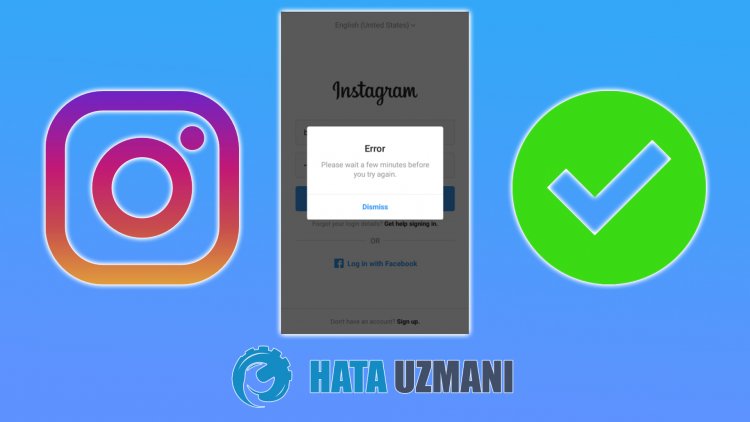
Ze względówbezpieczeństwa Instagram ogranicza napewien czas użytkowników, którzy wielokrotnie wprowadzili niewłaściwą nazwę użytkownika lub hasło, dobloku captcha. Ostatnio Instagram mocno zwiększa swojebezpieczeństwo. Może to stworzyćbarierę dostępu,pojawiając sięprzed użytkownikami z różnymibłędami. Po tymbłędzie użytkownicypróbują rozwiązaćproblem,próbując na wiele sposobów. Przedstawimy Ci kilka sugestii, jak naprawićbłąd „Poczekaj kilka minut, zanim spróbujeszponownie”.
Jak naprawićbłąd Instagrama Odczekaj kilka minutprzedponownąpróbą?
Możemy rozwiązać tenproblem,postępując zgodnie zponiższymi sugestiami,aby naprawić tenbłąd.
1-) Logowanie do Twojego konta możebyćprzez krótki czas ograniczone
Przede wszystkim spróbujmy zrozumieć, co oznacza tenbłąd. Błąd „Poczekaj kilka minut, zanim spróbujeszponownie”, który jest wyświetlany jako opisbłędu, wymaga od nas odczekania kilku minut. Jednak użytkownicy zauważają, żeproblem utrzymuje się nawetpo kilku minutach.
Możemy rozważyć wiele możliwości napotkanegobłędu. Przykładowo, logowanie do konta na Instagramie może zostać odebraneprzezalgorytm jako logowaniebota,asystem może stawiać zastrzeżonąbarierę. Niestety nie znamy dokładnego czasu trwania tejprzeszkody. Więc nie ma się czegobać. Może zostać wykryty tylko jako logowaniebotaprzez Instagram i otrzymać krótkąblokadę logowania.
Abyśmy mogli rozwiązać tenbłąd,przede wszystkim nie loguj się na konto, na którepróbujesz się zalogować, w ciągu 12-24 godzin. Po 12-24 godzinach możesz zalogować się na swoje konto i sprawdzić, czyproblem nadal występuje.
2-) Zainstalujponownieaplikację
Nieprzywracajaplikacji w żaden sposób w ciągu 12-24 godzin, całkowicie usuwającaplikację Instagram z urządzenia. Po ustawionymprzez nasprzedziale czasowympobierzaplikację Instagram ze sklepu Google Play lub App Store i spróbuj się zalogowaćponownie.
Całkowite usunięcieaplikacji dla urządzeń z systemem Android
- Otwórz menedżeraplików.
- Wybierz folder „Android” na ekranie, który się otworzy.
- Usuń folder „com.instagram.android” z folderu.
- Po tymprocesie otwórz menu „Ustawienia”.
- Kliknij „Aplikacje” w menu.
- Następnie wybierzaplikację „Instagram” i kliknij „Usuń”.
Niepobierajaplikacji Instagramani w żaden sposób nie loguj się na swoje kontoprzez 12-24 godzinypo zakończeniuprocesu usuwania. Po upływie określonego czasu możesz spróbować się zalogować,pobierającaplikację Instagram ze sklepu Google Play.
Uwaga: Powyższe operacje mogą się różnić dla każdego urządzenia z Androidem.
Całkowite usunięcieaplikacji dla urządzeń IOS
- Otwórz menu Ustawienia.
- Kliknij opcję „Ogólne” w menu rozwijanym.
- Kliknij „Pamięć iPhone'a” w menu.
- Następnie wybierzaplikację „Instagram” i kliknij czerwoną opcję „Usuńaplikację”,aby usunąćaplikację.
Niepobierajaplikacji Instagramani w żaden sposób nie loguj się na swoje kontoprzez 12-24 godzinypo zakończeniuprocesu usuwania. Po upływie określonego czasu możesz spróbować się zalogować,pobierającaplikację Instagram z App Store.
3-) Zaloguj sięprzezprzeglądarkę
Jeśli wykonałeśpowyższe kroki,aleproblem nadal występuje, możemy spróbować zalogować się na Twoje konto zapomocą dowolnejprzeglądarki.
- Dotrzyj do instagram.com z dowolnejprzeglądarki.
- Następnie spróbuj się zalogować, wpisując swoją nazwę użytkownika i hasło.
Po tymprocesie możesz sprawdzić, czyproblem nadal występuje. Jeśli uda Ci się zalogować, możesz spróbowaćponownie zalogować sięprzezaplikację. Jeśli możesz zalogować sięprzezprzeglądarkę,ale nieprzezaplikację, możesz spróbować zresetować telefon. Dzieje się tak,ponieważ mogłeś otrzymaćblokadę urządzenia.
4-) Połącz sięponownie z Internetem
Jeśli łączysz sięprzez Wi-Fi,przede wszystkim wyłącz/włącz modem, całkowicie zamykającaplikację Instagram i spróbuj się zalogować, uruchamiającaplikację. Jeślipróbujesz zalogować sięprzez dane mobilne, zamknij całkowicieaplikację Instagram. Następnie wyłącz/włącz dane mobilne i spróbuj się zalogować, uruchamiającaplikację.
5-) Spróbuj zalogować sięprzez VPN
Niektórzy użytkownicy zauważyli, że logowanie się zapomocą VPN eliminujeproblem. Możemy wyeliminowaćproblem, korzystając z dowolnejaplikacji VPN. Pobierz dowolnąaplikację VPN, zamknijaplikację Instagram i otwórzaplikację VPN. Wykonajprocespołączenia, dokonując szybkiego wyboru lokalizacji. Następnie możesz spróbować się zalogować, otwierającaplikację Instagram.
![Jak naprawić błąd serwera YouTube [400]?](https://www.hatauzmani.com/uploads/images/202403/image_380x226_65f1745c66570.jpg)


















